jdk的安装与配置
安装jdk
双击打开jdk-8u131-windows-x64.exe
进安装(安装很简单,就不多赘述了,是可以修改安装位置的)
安装完JDK后配置环境变量
键盘⌨ 徽标键win+i 打开windows设置选择系统
选择关于打开高级系统设置
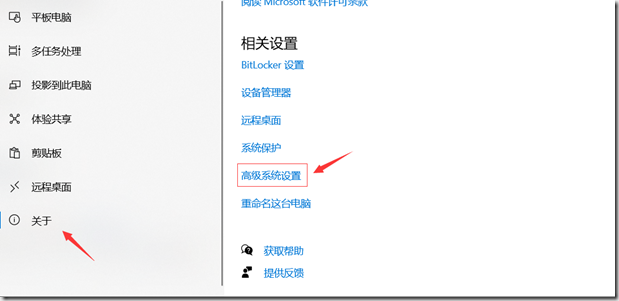
在系统属性中选择高级→环境变量
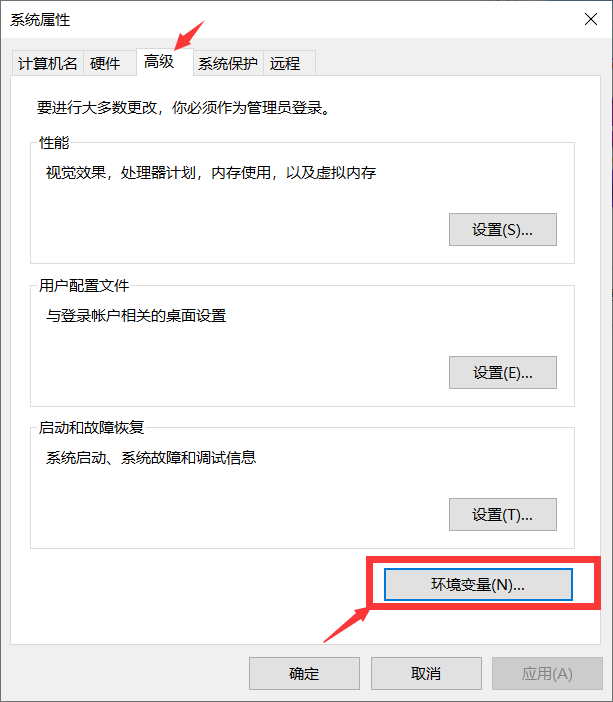
在环境变量中选择→系统变量→新建 JAVA_HOME 变量 。
变量值填写jdk的安装目录(本人是 D:\JAVA\jdk1.8.0-131)
系统变量→寻找 Path 变量→编辑
点击编辑文本在文本的最后面
在变量值最后输入
01 | %JAVA_HOME%\bin;%JAVA_HOME%\jre\bin; |
(注意原来Path的变量值末尾(箭头的位置)有没有;号,如果没有,先输入;号再输入上面的代码)
系统变量→新建 CLASSPATH 变量
变量值填写
01 | .;%JAVA_HOME%\lib;%JAVA_HOME%\lib\tools.jar |
(注意最前面有一点)
系统变量配置完毕
检验是否配置成功 运行cmd 输入 java -version (java 和 -version 之间有空格)
若如图所示 显示版本信息 则说明安装和配置成功。
1 |

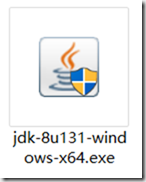
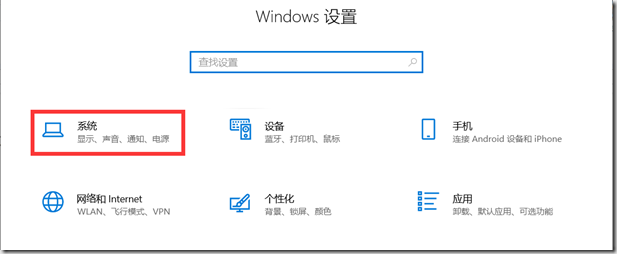
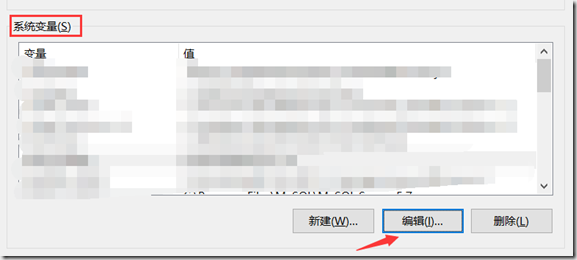
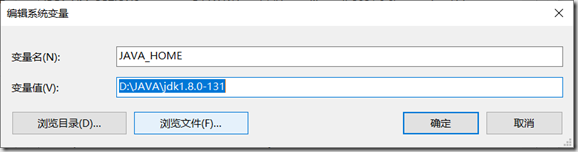
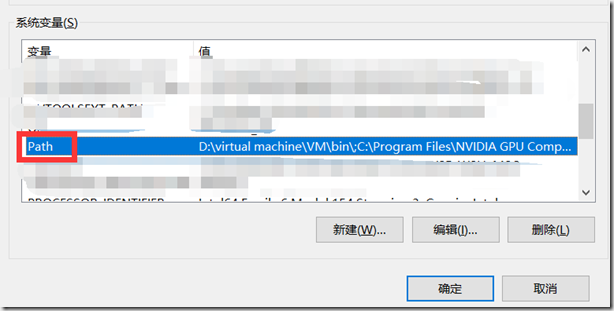
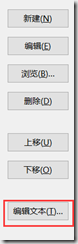
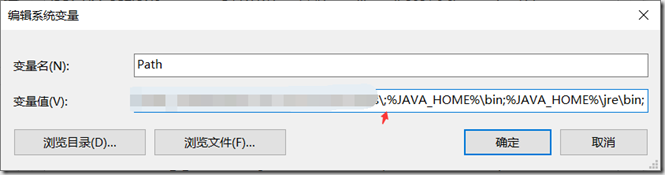
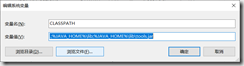



【推荐】国内首个AI IDE,深度理解中文开发场景,立即下载体验Trae
【推荐】编程新体验,更懂你的AI,立即体验豆包MarsCode编程助手
【推荐】抖音旗下AI助手豆包,你的智能百科全书,全免费不限次数
【推荐】轻量又高性能的 SSH 工具 IShell:AI 加持,快人一步
· 震惊!C++程序真的从main开始吗?99%的程序员都答错了
· 【硬核科普】Trae如何「偷看」你的代码?零基础破解AI编程运行原理
· 单元测试从入门到精通
· 上周热点回顾(3.3-3.9)
· Vue3状态管理终极指南:Pinia保姆级教程